Zakázat zobrazení se závitem v aplikaci iOS 10 Mail App

Podprocesy e-mailu vám umožňují zobrazit všechny e-maily odeslané a přijaté se stejným předmětem seskupeným do jedné konverze. Závitové zobrazení bylo v aplikaci MacOS k dispozici a je nyní k dispozici v aplikaci Mail v aplikaci iOS 10.
Zobrazení se závitem je užitečné pro zabránění ztráty starších e-mailů ze stejné konverzace. Můžete si prohlédnout celou historii konverzace na jednom místě. Při zapnutém pohledu na závit jsou konverzace označeny dvojitou šipkou vpravo od data / dne. Klepnutím na toto tlačítko zobrazíte e-maily v konverzaci.

Po klepnutí na některou z e-mailů v konverzaci se tento e-mail otevře, ale můžete také rolovat nahoru a dolů, abyste získali přístup k dalším e-mailům v konverzaci. Prohlížení se závitu je ve výchozím nastavení zapnuté v systému iOS 10, ale je snadné jej deaktivovat, pokud tuto funkci nebudete používat. Tuto funkci musíte zapnout a vypnout v hlavní aplikaci Nastavení v telefonu, nikoliv v aplikaci Mail, a tak klepněte na tlačítko "Nastavení" na domovské obrazovce.
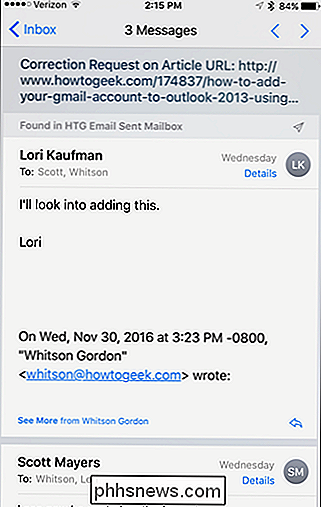
Na obrazovce Nastavení klepněte na "Pošta"
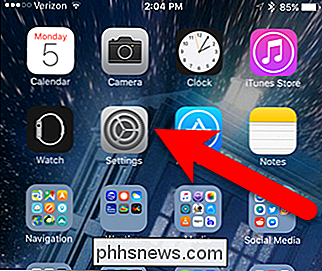
Chcete-li zobrazení závitů vypnout, klepněte na posuvníku "Uspořádat podle vlákna" tak, aby se změnilo na bílou. Chcete-li zobrazit závitové zobrazení, klepněte znovu na posuvník, aby se změnil na zelenou.
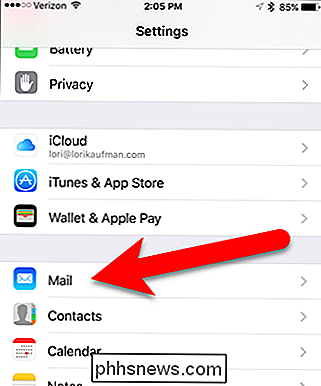
V záhlaví jsou nejnovější zprávy v konverzaci v dolní části. Chcete-li usnadnit hledání nejnovějších zpráv, můžete zapnout možnost "Nejnovější zpráva nahoře".
Ať už je zapnuté nebo vypnuté zobrazení závitů, můžete přesunout zprávy z jedné konverzace do různých složek nebo poštovních schránek. Pokud jste to udělali, můžete stále zobrazovat všechny zprávy z jedné konverzace na jednom místě v zobrazení se závitem zapnutím posuvníku "Kompletní vlákna".
Při zobrazení závitů se zprávy z konverzace nyní zobrazují jako oddělené zprávy.
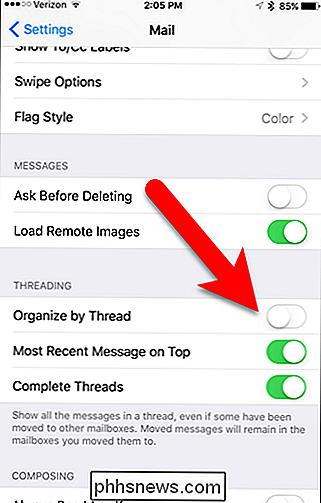
Pokud se vám nepodarí používat zobrazení závitů po celou dobu, můžete jej nechat, dokud nepotřebujete prohlížet konverzaci. Když je znovu zapnete, všechny zprávy se stejnou čárou předmětu se shromáždí do jedné konverzace, dokonce i těch z jiných složek nebo poštovních schránek, pokud je zapnuta možnost Kompletní vlákna.
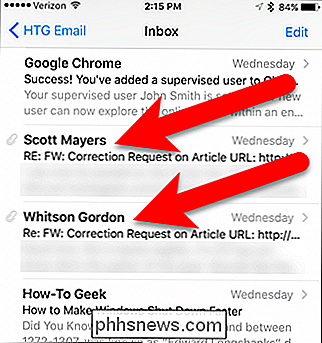

Jak opravit nejčastější problémy s LCD monitory
Počítačové monitory jsou poměrně jednoduché, pokud se používají, pokud nejsou ve skutečné konstrukci: zapojte je, zapněte je, podívejte se na počítač věci na jasnější části. Ačkoli se to může zdát zavádějícím způsobem snadné, v té prázdné plastové kazetě se děje spousta věcí ... a spousta věcí, které se mohou pokazit.

Jak najít sériové číslo vašeho počítače Mac (i když nemáte Mac)
Sériové číslo počítače Mac je jedinečný identifikátor, který odlišuje počítač Mac od všech ostatních. Pokud požadujete záruční servis, musíte zadat sériové číslo počítače Mac. Můžete také vyhledat sériové číslo vašeho Macu, pokud ohlásíte, že je ukradeno. Nejjednodušší způsob, jak najít sériové číslo, závisí na vaší situaci.



